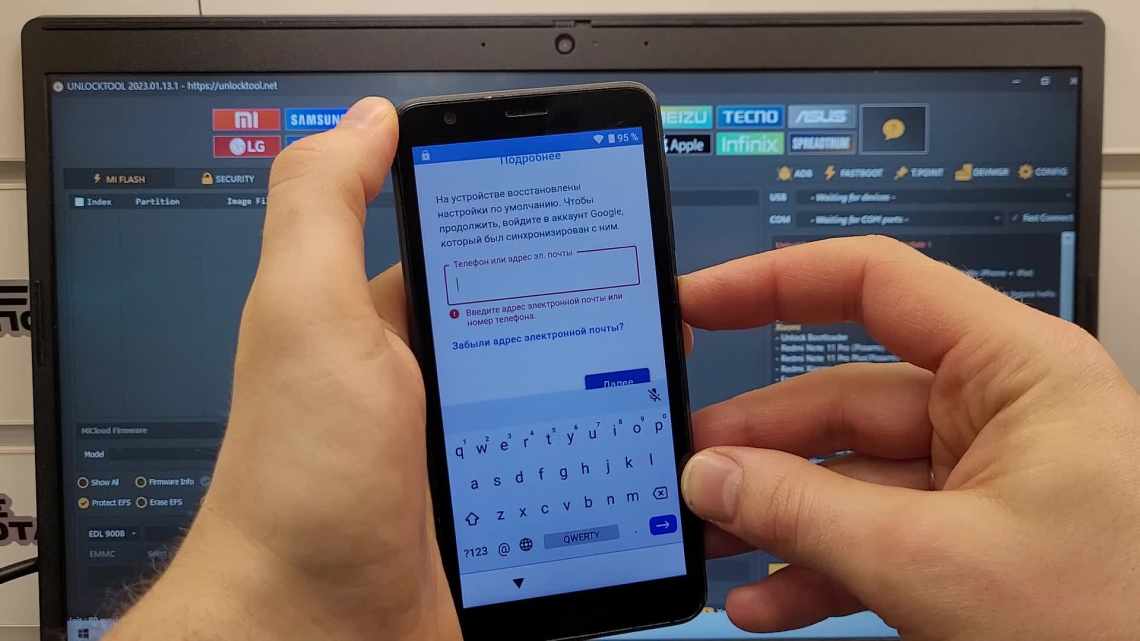Помилка "На жаль, програма зупинена
- Прості способи виправити помилку «На жаль, додаток зупинено»
- Спосіб 1. Перезавантажити програму
- «Додаток зупинено» - що це означає?
- Повідомлення «Програма Samsung Galaxy зупинено»
- Тепер коротко про те, як очистити кеш проблемної програми в ОС Android:
- КРОК 1
- КРОК 2
- КРОК 4
- Soft Reset
- Примусова зупинка
- Видалення КЕШу програми або даних програми
- Видалення і перевстановлення програми
- Очищення системного КЕШу
- Factory Reset
- Поширені причини:
- Вирішення проблем:
- Чому з'являється повідомлення: додаток Google зупинено?
- Налаштування обладнання
- Очищення кешу
- Перевстановлення програми.
- Скидання налаштувань телефону до заводських.
"зустрічається на таких Android-пристроях, як Nexus, LG, Samsung, Motorola, Sony, система яких була оновлена до. Зазвичай вона виникає при роботі з популярними додатками Google Play, Яндекс Навігатор, Instagram, ВКонтакте, утилітою Hangouts і деяким іншим часто використовуваним софтом. Сьогодні ми покажемо, як за допомогою нескладних дій вирішити дану проблему.
Прості способи виправити помилку «На жаль, додаток зупинено»
«На жаль, додаток зупинено» - це помилка, що дуже часто зустрічається при роботі Android пристроїв, і існує багато факторів, здатних її викликати. Ми наведемо способи вирішення проблеми і сподіваємося, що принаймні один з них допоможе вам позбутися цієї помилки на вашому Android-пристрої.
Спосіб 1. Перезавантажити програму
Ми пропонуємо вам як перший варіант вирішення проблеми перевстановити додаток. Даний спосіб є сенс застосувати, якщо помилка вискакує тільки при роботі з саме цією програмою, а не з цілою низкою встановлених на пристрої програм. По-перше, видаліть програму, яка є причиною проблеми, а потім повторно встановіть її назад. Перевірте, чи вдалося вам позбутися помилки «На жаль, додаток зупинено» .Способ 2. Вилучіть знову встановлені програми Іноді знову встановлені програми не підтримують програмне або апаратне забезпечення пристрою і, таким чином, вони повинні бути вилучені з пам'яті пристрою. Так ви позбудетеся помилки, якщо вона викликана самими додатками. Спосіб 3. Спорожніть кеш Кеш файли є основним джерелом помилок і проблем у функціонуванні програм. Очистивши кеш, можна вирішити більшість проблем, пов'язаних з програмами. Щоб очистити кеш, перейдіть до розділу «Параметри» - > «Програми» - > «Менеджер програм» - > Виберіть «Все» і потім скористайтеся прокруткою вниз і виберіть програму, що вдавала помилку. Натисніть «Очистити кеш і дані» .Способ 4. Очищення оперативної пам'яті пристрою Очищення оперативної пам'яті - хороший спосіб позбутися помилки «На жаль, додаток зупинено» на Android-пристроях. Деякі програми працюють у фоновому режимі, використовуючи великий обсяг оперативної пам'яті. Через них залишається вільною недостатня кількість оперативної пам'яті, доступної для використання іншими додатками. Звідси виникає і наша помилка. Порядок дій наступний: перейти до Менеджер завдань - > Очищення пам'яті. Спосіб 5. Скидання до заводських налаштувань (Factory Reset) Якщо жоден з методів, описаних вище, не спрацював, ви можете виконати скидання до заводських налаштувань. Деякі користувачі дуже неохоче вдаються до цього способу, оскільки разом з налаштуваннями апарату «йдуть» всі дані, що належать до додатків, всі оновлення програмного забезпечення, а також фотографії, документи, повідомлення, контакти та особисті файли, збережені в пам'яті Android-пристрою. У будь-якому випадку, перед тим, як виконати скидання апарату до заводських налаштувань і спробувати виправити помилку «Додаток зупинено», не зробити резервне копіювання. Для цього перейдіть до розділу «Параметри», знайдіть функцію резервування і меню, в якому можна виконувати резервне копіювання поточних налаштувань і даних програм для подальшого відновлення. Можна також перекинути всю інформацію на домашній ПК - це займе всього кілька хвилин. Після того, як ви збережете резервну копію, можете виконати скидання до заводських налаштувань (функція в нижній частині меню резервування і відновлення).
Залишається сподіватися, що за допомогою одного з наведених тут способів ви успішно вирішите проблему помилки «На жаль, додаток зупинено» на Android пристрої.
Якщо ви юзаєте будь-яке з мобільних дітищ сімейства Samsung Galaxy, то напевно вам знайома вся та гамма яскравих і живих емоцій, що виникає, коли на екрані девайса раптом з'являється повідомлення про те, що чогось там в Galaxy зупинено. Тут, як кажуть, приїхали.
Взагалі, Samsung Galaxy зупиняти люблять, притому всі підряд: то якийсь додаток зупинено, то процес зупинено, то системний інтерфейс зупинено.
Але про сумне не будемо, а краще розповімо про те, що робити в разі таких ось раптових зупинок. Отже
«Додаток зупинено» - що це означає?
Зрозуміло, коли юзер бачить на екрані свого Samsung Galaxy таке повідомлення, то він як мінімум здогадується про те, що якась з активних програмок засбоїла.
І значить, треба б її перезапустити, тому що саме таким нехитрим способом подібні проблеми, як правило, і вирішуються.
Але що робити, якщо система пише, що не просто додаток зупинено, а «Додаток Samsung Galaxy зупинено»
, і до того ж після звичайного перезапуску злощасна табличка виникає знову, і знову, і знову...
Повідомлення «Програма Samsung Galaxy зупинено»
Насправді, «Додаток Samsung Galaxy зупинено» в даному випадку наводиться суто в якості прикладу, оскільки, як ми вже сказали, Galaxy зупиняють все, що завгодно. Плюс, судячи з кількості коментарів на форумах, саме таким повідомленням різні Galaxy останнім часом стали частіше «радувати» своїх власників. Тим не менш, наведеним нижче способом у більшості випадків можна розібратися і з цією, і іншими схожими «зупинками».
Раніше зазначимо, що повідомлення «Додаток Samsung Galaxy зупинено» (або просто якийсь додаток зупинено) не тільки вказує на факт виникнення програмної помилки, але і, найчастіше, передбачає повне скидання налаштувань смартфона (або планшета). Зрозуміло, що після такого радикального впливу проблемка зникне, але ж з нею неминуче пропадуть і ті самі налаштування, а також багато важливих даних, резервні копії яких створені не були. Іншими словами, вирішуючи одну проблему, отримуємо купу інших.
Але можна піти і іншим шляхом, і замість повного скидання налаштувань можна спробувати видалити і перевстановити тільки проблемний додаток і/або почистити кеш. Часто це допомагає усунути такі проблеми.
Тепер коротко про те, як очистити кеш проблемної програми в ОС Android:
КРОК 1
. Відкриваємо меню налаштувань і знаходимо «Диспетчер додатків» (якщо у вас не Galaxy, а інший Android-смартфон, то в «Налаштуваннях» відкрийте «Програми»);
КРОК 2
. Тапаємо вкладку «ВСЕ» вгорі екрану і знаходимо в списку проблемну програму (у нашому випадку «Samsung Galaxy»);
КРОК 4
. Перезавантажуємо смартфон і запам'ятовуємо процедуру на випадок, якщо Galaxy знову щось зупинить.
Навіть якщо Android дивний, він не на 100% стабільний. Час від часу ви можете зіткнутися з деякими проблемами, маленькими і великими.
Однією з таких проблем є спливаюче на екрані повідомлення, що свідчить. Ця проблема, зазвичай, виникає, тоді як програма працює або використовується, що призводить до втрати даних. Ось кілька способів, які ви можете використовувати, щоб вирішити цю проблему.
Soft Reset
Іноді припинення роботи програми трапляється разово, і виконання програмного перезавантаження допоможе вирішити цю проблему. Soft Reset означає вимкнути пристрій, протягом декількох секунд потримати його у вимкненому стані, а потім увімкнути.
Будучи електронними пристроями, смартфони схильні до проблем. Іноді простий Soft Reset може вирішити проблему. Рекомендується (але не обов'язково), перезавантажувати смартфон, принаймні, один раз на день.
Примусова зупинка
Примусова зупинка означає примусове закриття програми у разі, якщо воно не закривається або поводиться не так, як зазвичай. Примусова зупинка програми вилучає будь-який процес, пов'язаний з ним. Ось, як змусити додаток закритися:
- Перейдіть у параметри телефону
- Перейдіть у «Програми»
- Знайдіть той додаток, який веде себе дивним чином або сам по собі закривається
- Відкрийте його
- Натисніть «Примусово зупинити»
Тепер ваш додаток має працювати нормально.
Видалення КЕШу програми або даних програми
Іноді очищення кешу програми може вирішити проблему. Щоб видалити кеш програм, відкрийте програму в менеджері програм і натисніть «Очистити кеш»
.
Якщо проблема не вирішена, спробуйте вилучити дані програми. Вилучення даних програми також очистить кеш програм. Вилучення даних програми може призвести до вилучення всіх даних, що зберігаються в програмі, тому переконайтеся, що у вас є резервна копія даних. Щоб видалити дані програми, відкрийте програму в менеджері програм і натисніть «Очистити дані»
.
Видалення і перевстановлення програми
Іноді видалення програми і перевстановлення його з магазину Play Маркет може також вирішити проблему, враховуючи, що додаток не є системним.
Очищення системного КЕШу
Якщо ця проблема спостерігається в декількох програмах, тобто декілька програм зупиняються самостійно, вам, можливо, знадобиться, очистити системний кеш. Ось як це зробити:
- Вимкніть телефон
- У цьому кроці вам потрібно зайти в режим recovery, спосіб входу може бути різним залежно від моделі пристрою, наприклад, Samsung дозволяє зробити це наступною комбінацією клавіш: одночасно натисніть Гучність вгору + Живлення + Кнопка додому
- Якщо ви все зробили правильно, ви повинні потрапити в меню режиму відновлення
- Скористайтеся клавішею гучності, щоб перемикатися між розділами меню. Знайдіть «Wipe Cache Partition»
- Натисніть кнопку живлення, щоб підтвердити дію
- Як тільки кеш очиститься, виберіть «System Reboot», знову натисніть кнопку живлення
Factory Reset
Якщо вищевказані методи не вирішують проблему, вам, можливо, доведеться виконати скидання налаштувань.
Перш ніж виконати скидання налаштувань, переконайтеся, що всі ваші дані заархівовані, оскільки ви втратите всі дані після скидання налаштувань на заводські.
Щоб виконати скидання налаштувань до заводських, перейдіть у налаштування вашого телефону, потім до «Архівування і скидання»
, який знаходиться в субпозиції «Особисте» або «Облікові записи» (у кожного по різному), потім натисніть кнопку «Скидання даних». Це напевно має виправити помилку «На жаль, додаток зупинено».
Табличка «Додаток не встановлено» - напевно одна з найпоширеніших помилок на платформі Android. Якщо вірити статистиці, то більше 65% користувачів популярної операційної системи - частенько стикаються з даною проблемою. Чому так відбувається і як позбутися появи набридливої помилки? Спробуємо розібратися! Для початку нам необхідно визначити причину її появи.
Поширені причини:
1) Користувач допустив помилку під час встановлення вибраного контенту
2) Розробник не встиг належним чином протестувати своє творіння
3) Помилка в роботі апарату - віруси, конфлікти програм, недостатня кількість пам'яті
4) Програма не відповідає характеристикам вашого апарату.
Отже, з причинами розібралися. Тепер переходимо безпосередньо до рішення. Для початку, нам необхідно визначитися з тим, який з чотирьох пунктів найбільше відповідає даній конкретній ситуації. Якщо з пунктами 2 і 4 все відносно зрозуміло, то інші варіанти чудово піддаються лікуванню.
Вирішення проблем:
1. Заходимо в розділ «Параметри», вибираємо «Менеджер програм», натискаємо на вкладку з нашою програмою і видаляємо всі дані. Повторюємо спробу встановлення.
2. Перезавантажуємо апарат. Проводимо чистку оперативної та фізичної пам'яті. Позбавляємося від непотрібних додатків і залишків неправильно віддаленого контенту. Знову пробуємо встановити.
3. Часто табличка «Програма не встановлена» з'являється у користувачів, які хочуть завантажити програму, яка вже є на пристрої, проте має більш ранню версію. У цьому випадку, нам необхідно позбутися старої версії і всього, що з нею пов'язано. Перезавантажуємося, повторюємо спробу.
Власники гаджетів, як старого, так і нового покоління операційних систем Android, стикаються з помилками за типом: «додаток зупинено». В англійському варіанті звучить: «Unfortunately, the process has stopped». Несправність стосується багатьох гаджетів відомих виробників: Samsung, Huawei, Lenovo, Sony Xperia, LG, Xiaomi та інші.
Чому з'являється повідомлення: додаток Google зупинено?
Чим більше ви використовуєте свій Android-девайс, тим більше він накопичує різний кеш, помилки, архівні дані віддалених додатків, ставати не такий чуйний і починає гальмувати.
Додаток google зупинено що робити на Samsung
Помилка - програму Google зупинено, зазвичай трапляється наступним чином: ви відкриваєте програму, вона запускається, а потім відразу закривається і вискакує додаток Гугл зупинено.
Вискакувати таке повідомлення може в декількох випадках:
- додаток довго не оновлювався;
- збій роботи операційної системи;
- помилкою Android пристрою;
- збій роботи стільникового зв'язку або Wi-Fi;
- помилка почала з'являтися після перепрошивки Android пристрою;
- ваш Android пристрій несертифіковано.
Нижче ми запропонуємо радий варіантів та інструкцій як виправити спливаюче повідомлення: «додаток Google зупинено».
Налаштування обладнання
Одне з поширених явищ, з якими стикаються власники телефонів і планшетів на операційній системі Андроїд - це помилка «Додаток було зупинено». В англомовній локалізації воно звучить, як «Process has stopped». Причому таке може трапитися як зі сторонніми програмами, так і системними сервісами Android типу com.android.phone, Google Play, Телефон, Контакти, Галерея або Камера. Чомусь багато скарг на це у власників аж ніяк не дешевих пристроїв Samsung Galaxy і Sony Xperia. Є кілька способів виправити цю помилку і зараз ми їх детально розглянемо. Але перед тим, як їх використовувати, не полінуйтеся і відкрийте налаштування пам'яті. Там потрібно подивитися статистику використання внутрішньої пам'яті. Якщо вона зайнята «під зав'язку», то не варто дивуватися, що програми починають глючити. Особливо до цього критично ставляться ігри. Вилучіть зайве по максимуму, перезавантажіться і перевірте чи актуальна ще проблема.
Очищення кешу
Це найперший і найпростіший варіант розвитку подій, з якого варто почати. Він спрацьовує майже в половині випадків і дозволяє уникнути скидання налаштувань ОС. Відкриваємо Параметри і вибираємо розділ «Програми».
Тут потрібно відкрити вкладку «Все»:
У списку знайдіть програму, яка кришиться з помилкою «Програма зупинена».
У її властивостях натискаємо спочатку кнопку «Зупинити», після чого натиснемо кнопку «Очистити кеш» і потім - «Видалити дані». Перезавантажуємо пристрій і перевіряємо роботу програми.
Перевстановлення програми.
Якщо попередній крок не дав позитивного результату - пробуємо перевстановити додаток. Для цього відкриваємо Google Play Маркет і вибираємо пункт меню «Мої програми». Тут у списку потрібно знайти потрібну програму і натиснути кнопку «Видалити».
Після цього перезапускаємо Android і встановлюємо її заново. Перевіряємо як програма працює.
Скидання налаштувань телефону до заводських.
Цей спосіб йде зазвичай як крайній захід, до якого вдаються якщо нічого не допомагає і помилка «Додаток зупинено» ніяк не прибирається. Щоб ним скористатися, треба зайти в Налаштування гаджета і знайти розділ «Відновлення і скидання». Тут буде кнопка «Скинути параметри».
Її треба натиснути і далі слідувати підказкам системи. Результатом буде незвично чистий Андроїд, на який треба встановити потрібну програму і перевірити її роботу. О "